手机投影到电脑上的方式 通过无线网络将手机投影到电脑
更新时间:2024-05-05 17:47:33作者:xtliu
如今随着科技的不断进步,手机投影到电脑上已经成为一种常见的操作方式,通过无线网络连接,用户可以轻松地将手机上的内容投影到电脑屏幕上,实现更大屏幕的展示效果。这种方式不仅方便快捷,而且在观看视频、演示文稿等方面也具有很大的优势。手机投影到电脑上的方式已经成为人们工作生活中的一种常用技巧,为我们带来了更加便利和高效的体验。
操作方法:
1.打开安卓手机连接上无线网络,打开电脑也连接上网络,注意两个设备要连接同一个局域网才可以。
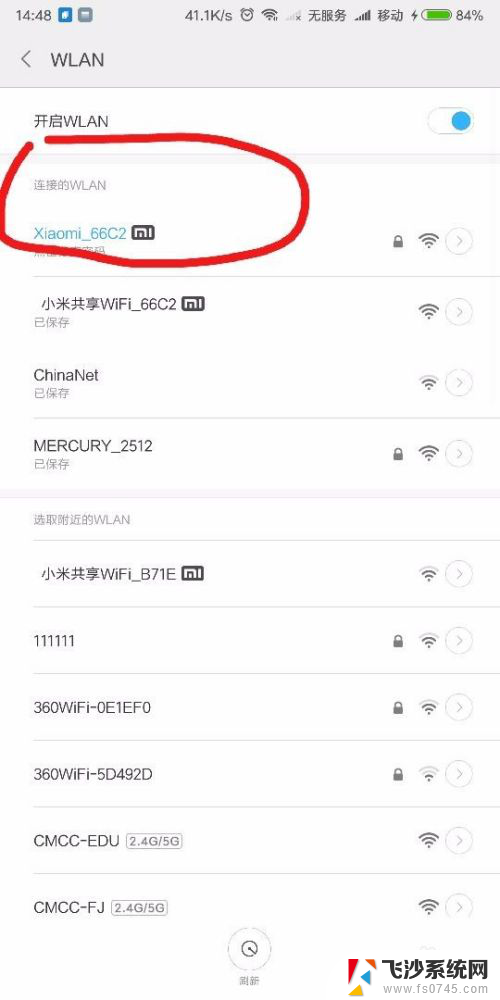
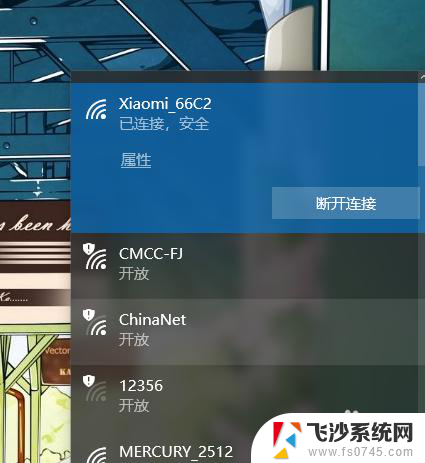
2.打开电脑,菜单键进入设置界面。进入显示设置,找到投影到这台电脑,选择所有位置都可用,按确定并记住电脑的名字。
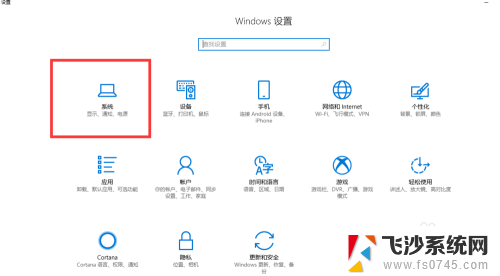
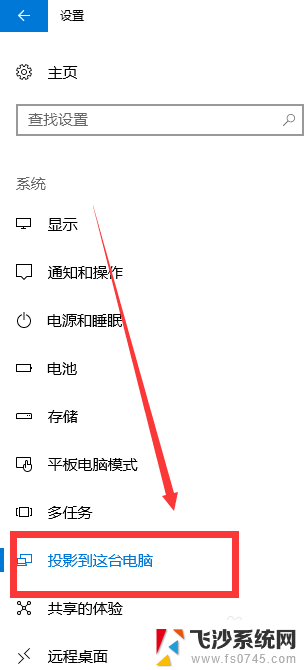
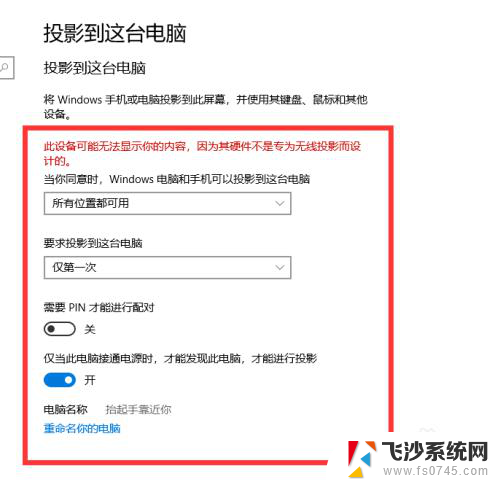
3.打开安卓手机,进入设置界面。点击更多连接方式,选择无线显示,打开无线显示,在列表的无限显示设备名单选择要显示的电脑名字。
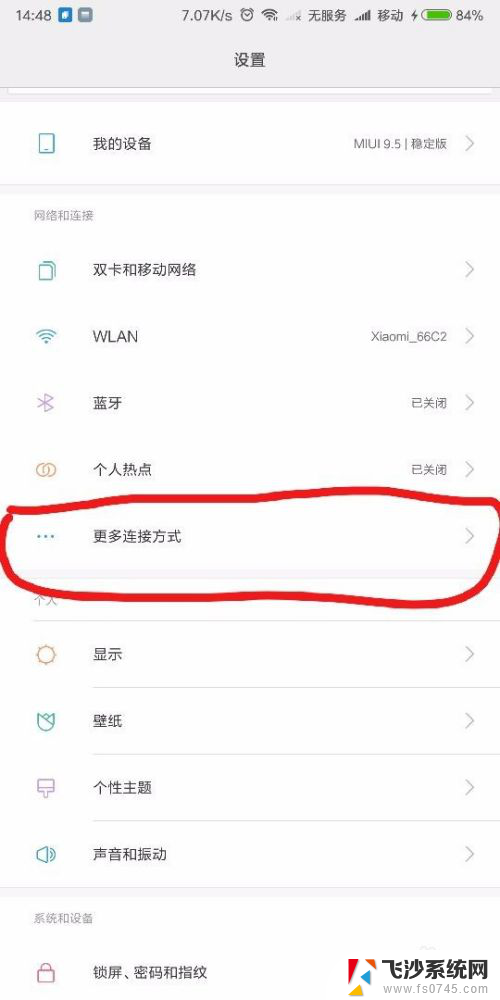
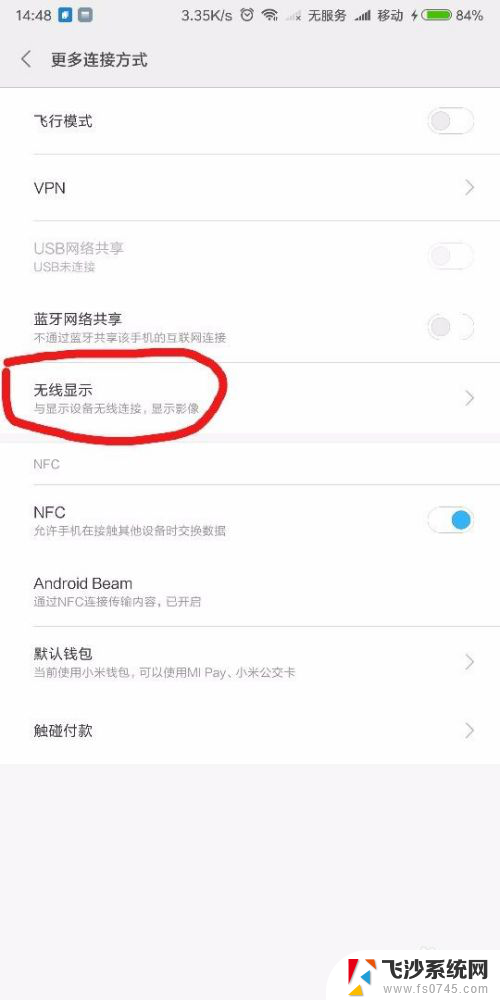
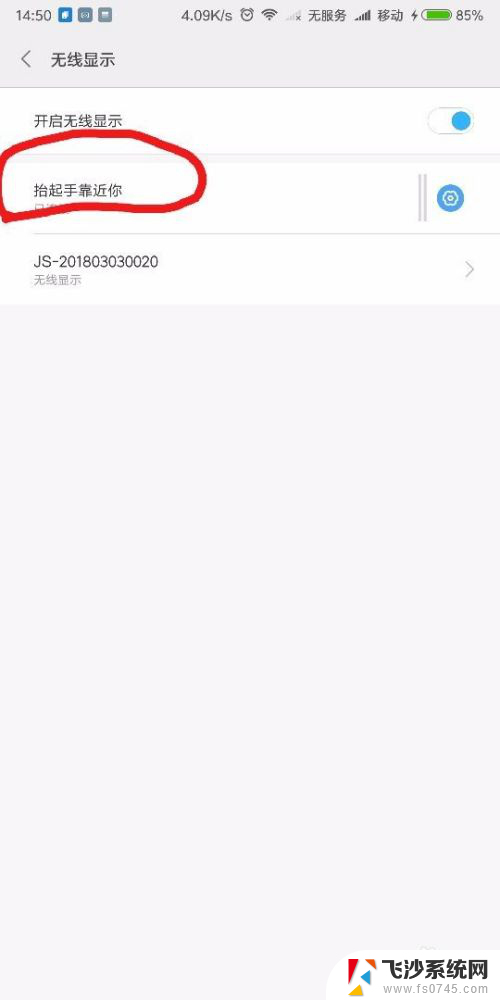
4.点击电脑名字,手机开始进行无限投影,可以看到电影显示手机的信息,等待片刻即可投影完成。
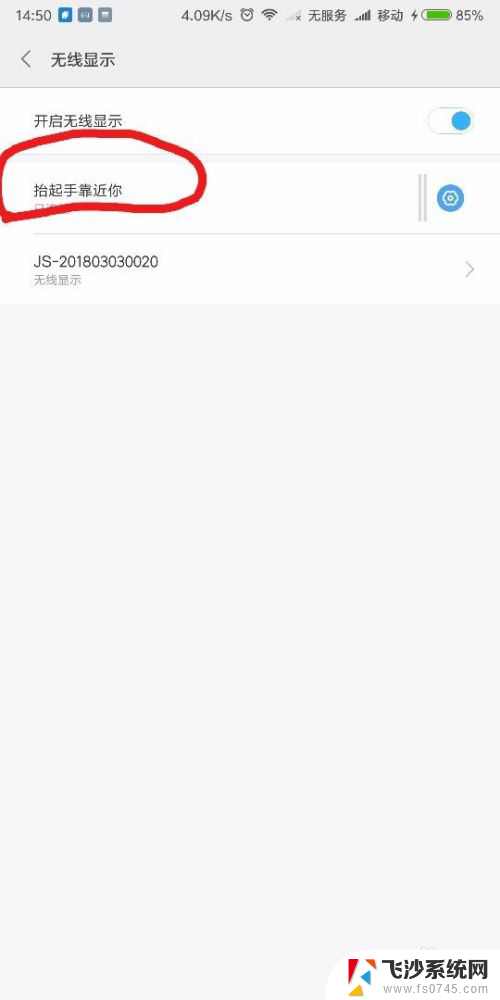
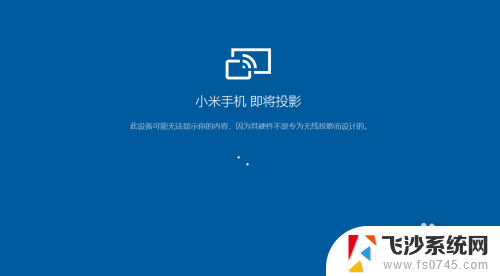
5.投影成功之后,可以看到手机的画面已经实时投影到电脑屏幕上了。但由于手机是竖屏显示,电脑的画面不能全满,这时候把手机设置成横屏显示即可
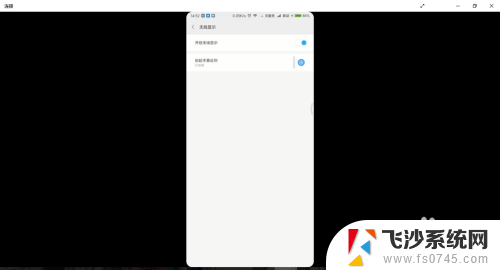
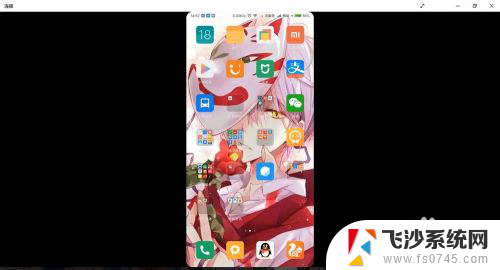
6.打开视频或者游戏,就可以邀请朋友来一睹你超高的游戏技术了。同时还有实时的游戏音效传播,更大的屏幕带来更好的体验。
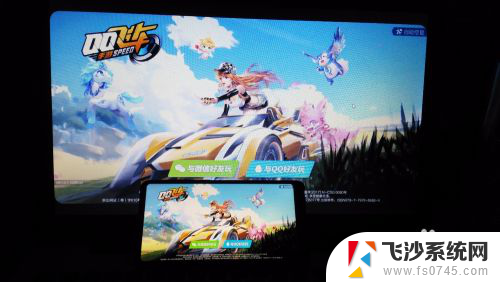
以上就是手机投影到电脑上的方式的全部内容,碰到同样情况的朋友们赶紧参照小编的方法来处理吧,希望能够对大家有所帮助。
手机投影到电脑上的方式 通过无线网络将手机投影到电脑相关教程
-
 手机怎投屏到投影仪上 手机无线投屏到投影仪
手机怎投屏到投影仪上 手机无线投屏到投影仪2024-08-09
-
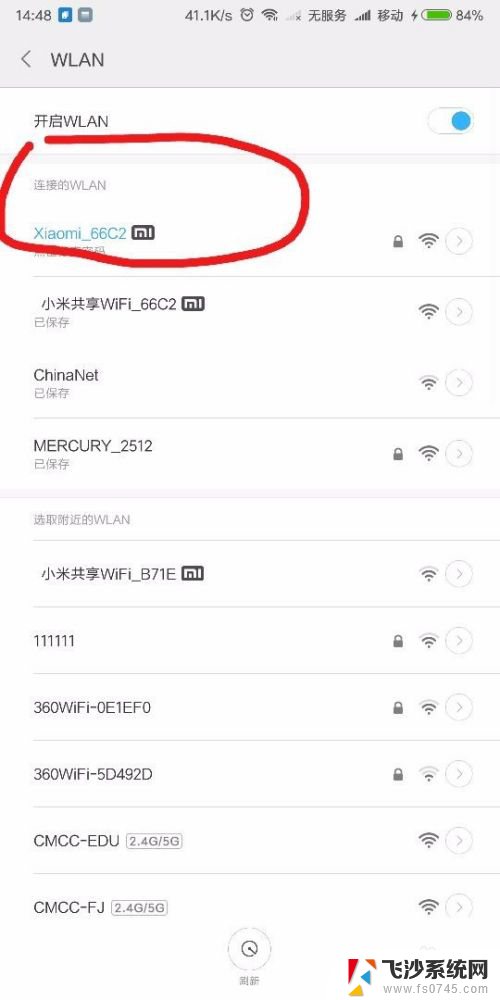 手机怎样投影到电脑 手机投影到电脑上的方法
手机怎样投影到电脑 手机投影到电脑上的方法2023-12-21
-
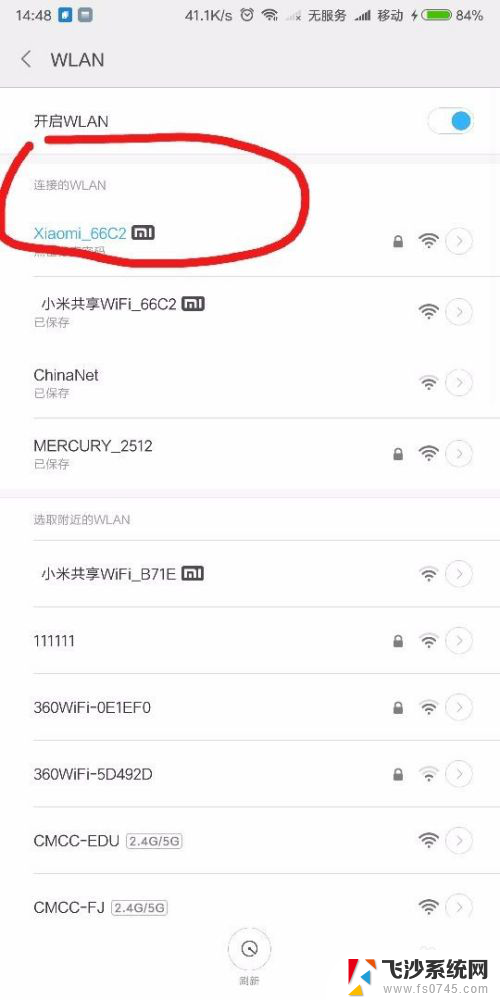 手机怎样投影电脑 手机如何将屏幕投影到电脑上
手机怎样投影电脑 手机如何将屏幕投影到电脑上2024-01-28
-
 如何将手机投屏到投影仪上 手机投屏到投影仪步骤
如何将手机投屏到投影仪上 手机投屏到投影仪步骤2024-01-24
- 手机投屏可以投到笔记本电脑上吗 手机如何通过无线方式投射到电脑屏幕上
- 手机屏幕怎么投屏到笔记本电脑上 手机如何通过无线网络投屏到笔记本电脑
- 手机能投影到笔记本电脑上吗 手机怎样无线投屏到电脑上
- 笔记本电脑如何投屏到小米电视上 笔记本电脑怎样通过无线方式投影到小米电视
- 无线投屏可以投到墙上吗 怎样使用华为手机将画面投影到墙上
- 电脑可以投屏到小米电视吗 笔记本电脑如何通过无线方式投影到小米电视
- 小爱同学能不能连接电脑 小爱同学电脑音箱设置教程
- 电脑开机总是进入安全模式 Windows 10如何解决重启电脑总是进入安全模式的问题
- 电脑文档位置怎么更改 文档存放位置修改方法
- 苹果13pro截屏有几种方法 iPhone13 Pro截屏操作步骤
- 华为无线耳机怎么连接手机蓝牙 华为无线蓝牙耳机手机连接方法
- 电脑如何硬盘分区合并 电脑硬盘分区合并注意事项
电脑教程推荐
- 1 如何屏蔽edge浏览器 Windows 10 如何禁用Microsoft Edge
- 2 如何调整微信声音大小 怎样调节微信提示音大小
- 3 怎样让笔记本风扇声音变小 如何减少笔记本风扇的噪音
- 4 word中的箭头符号怎么打 在Word中怎么输入箭头图标
- 5 笔记本电脑调节亮度不起作用了怎么回事? 笔记本电脑键盘亮度调节键失灵
- 6 笔记本关掉触摸板快捷键 笔记本触摸板关闭方法
- 7 word文档选项打勾方框怎么添加 Word中怎样插入一个可勾选的方框
- 8 宽带已经连接上但是无法上网 电脑显示网络连接成功但无法上网怎么解决
- 9 iphone怎么用数据线传输文件到电脑 iPhone 数据线 如何传输文件
- 10 电脑蓝屏0*000000f4 电脑蓝屏代码0X000000f4解决方法